Correções testadas e confiáveis para este código de erro de atualização
- O erro ocorre quando o Windows não consegue instalar as atualizações baixadas.
- Pode ser devido a caches de atualização corrompidos e arquivos de sistema desatualizados.
- Executar a solução de problemas e redefinir os componentes de atualização podem ser opções valiosas.
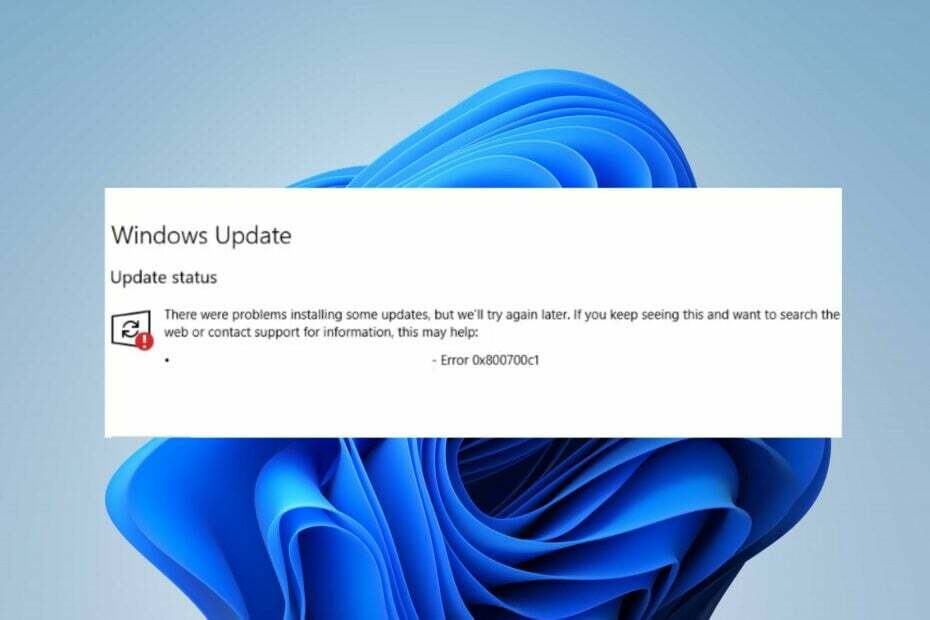
xINSTALE CLICANDO NO ARQUIVO PARA DOWNLOAD
Falhas de atualização do Windows podem ser irritantes! Com Fortect, você se livrará de erros causados por arquivos ausentes ou corrompidos após uma atualização. O utilitário mantém um repositório das versões originais do arquivo do sistema Windows e usa um algoritmo reverso para trocar os danificados pelos bons.
- Baixe o Fortect e instale-o no seu PC.
- Inicie o processo de digitalização da ferramenta para procurar arquivos corrompidos que são a origem dos problemas.
- Clique com o botão direito em Iniciar reparo para resolver problemas de segurança e desempenho do seu computador.
- Fortec foi baixado por 0 leitores deste mês.
A Microsoft lança novas atualizações e patches para o Windows para ajudar a corrigir bugs e melhorar o desempenho. No entanto, nossos leitores relatam o erro 0x800700c1 durante a instalação de suas atualizações. Portanto, este artigo discutirá como corrigir o erro no Windows 11.
Além disso, você pode estar interessado em nosso guia sobre Erro de atualização do Windows 0x8007045b e algumas correções para isso.
O que causa o erro de atualização do Windows 0x800700c1?
Alguns fatores notáveis que podem causar o erro de atualização do Windows 0x800700c1 no seu PC são:
- Componentes de atualização do Windows com defeito – O processo de instalação requer certos serviços para funcionar em seu PC. Se esses serviços não estiverem funcionando corretamente, isso pode causar problemas no processo de instalação.
- Pasta temporária de cache de atualização do Windows – Atualizações e patches antigos instalados em seu computador são armazenados no Arquivos de patch do instalador de atualizações do Windows e salvos como arquivos de cache em uma pasta. Eles podem se corromper com o tempo e, como resultado, podem causar interferência nos serviços de atualização do Windows.
- Arquivos de sistema corrompidos – Quando os arquivos do sistema estão corrompidos, eles impedem que o processo de instalação da atualização do Windows os use quando necessário e causam o erro de atualização do Windows 0x800700c1.
Independentemente das causas, você pode resolver o erro seguindo as etapas abaixo.
Como posso corrigir o código de erro de atualização do Windows 0x800700c1?
Antes de tentar qualquer etapa avançada de solução de problemas, faça as seguintes verificações preliminares:
- Desative aplicativos em segundo plano rodando no seu PC.
- Desative temporariamente o software antivírus.
- Reinicie o Windows no modo de segurança e verifique se o erro 0x800700c1 persiste.
Se você não conseguir resolver o erro, vá em frente com as soluções abaixo:
1. Execute a solução de problemas do Windows Update
- Imprensa janelas + EU chave para abrir o Configurações aplicativo.
- Selecione Sistema, solucionar problemas, depois clique no Outros solucionadores de problemas.
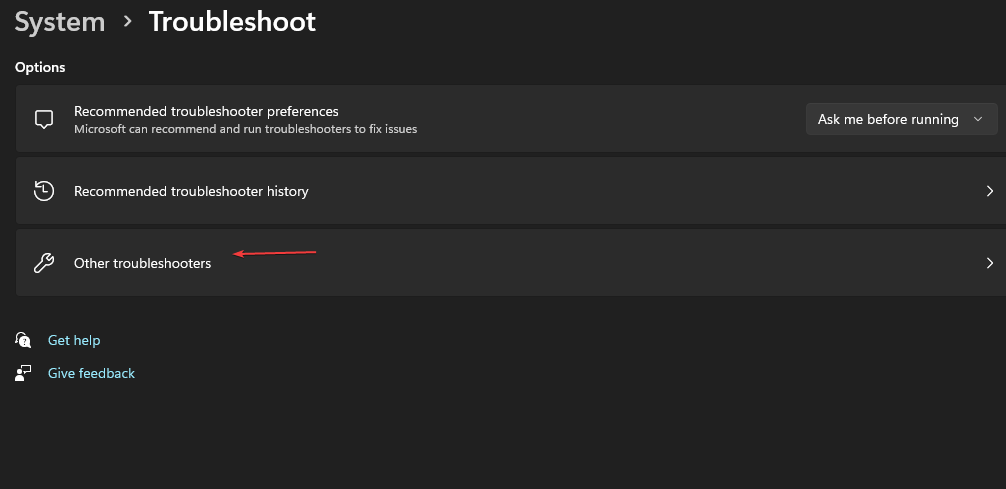
- Vá para Mais frequente, selecione atualização do Windows, e clique no Correr botão.

- Siga as instruções na tela para concluir e reinicie o computador.
A solução de problemas do Windows Update resolverá os problemas que afetam a instalação das atualizações do Windows. Você pode verificar maneiras de execute a solução de problemas do Windows Update no Windows 11.
2. Redefinir os componentes do Windows Update
- Clique com o botão esquerdo no Começar botão, digite Prompt de comando, e selecione o Executar como administrador opção.
- Clique Sim no Controle de conta de usuário incitar.
- Copie e cole os seguintes comandos e pressione Digitar depois de cada um:
net stop wuauservnet stop cryptSvcbits de parada de redenet stop msserver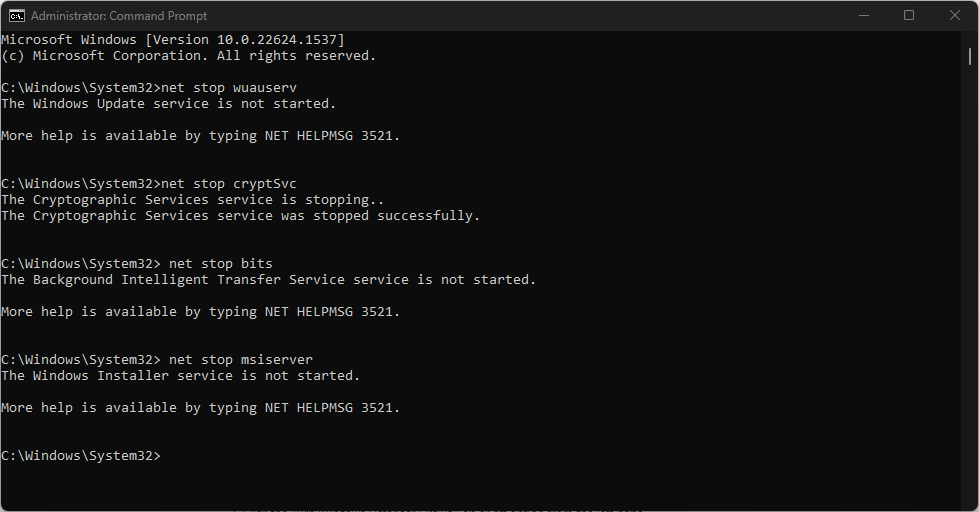
- Copie e cole o seguinte comando um após o outro:
ren C:\Windows\SoftwareDistribution SoftwareDistribution.oldRen C:\Windows\System32\catroot2 Catroot2.old - Digite os seguintes comandos e pressione Enter após cada um:
net start wuauservnet start cryptSvcbits de início de redenet start msserver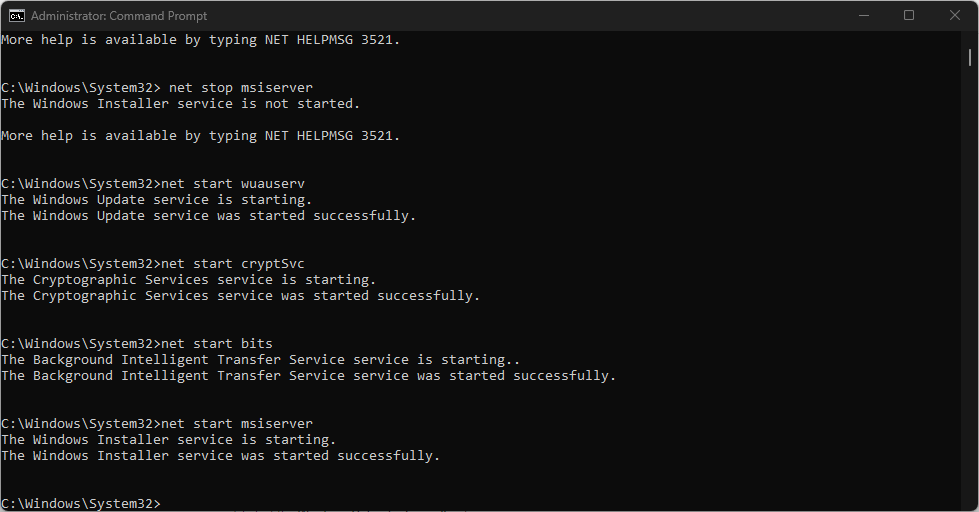
- Feche o Prompt de Comando e reinicie o seu PC.
Redefinir os componentes do Windows Update corrigirá os problemas que causam o erro de atualização 0x800700c1. Leia nosso artigo se você encontrar problemas ao executar o prompt de comando como administrador no Windows 11.
- A tela fica preta quando conectada ao monitor externo [Corrigir]
- Código de erro 0x80041010: como corrigi-lo rapidamente
- Correção: FALHA DE PÁGINA NA ÁREA NÃO PAGINADA Erro 0x00000050
- Srtasks.exe: o que é e como corrigir o alto uso da CPU
- Correção: Erro de redefinição do piloto automático do Windows 0x80070032
3. Desativar o Firewall do Windows
- Clique com o botão esquerdo no Começar botão, digite painel de controle, então aperte Digitar.
- Selecione os Firewall do Windows Defender opção.
- Clique no Ativar ou desativar o Firewall do Windows Defender opção no painel esquerdo.
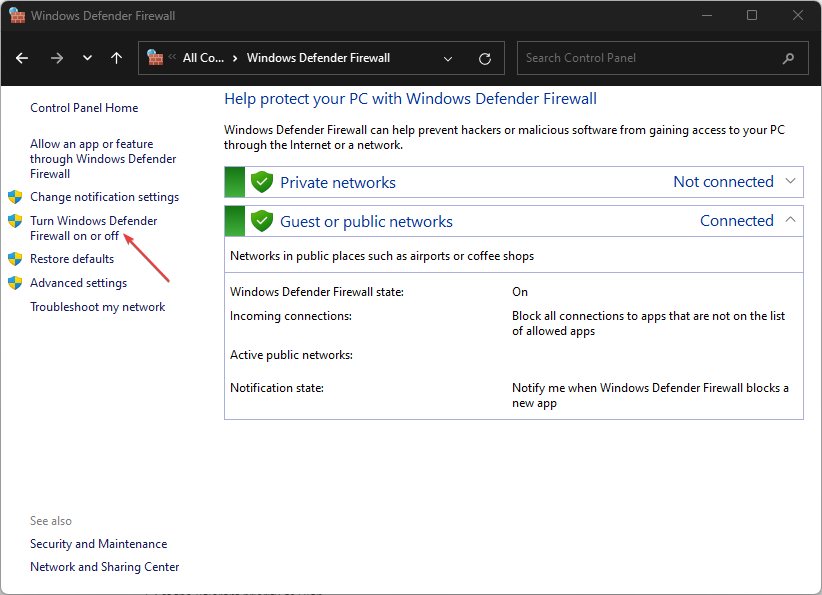
- Navegar para Configurações de rede privada e configurações de rede pública, em seguida, clique nos botões de rádio para o Desative o Firewall do Windows Defender (não recomendado) opção.
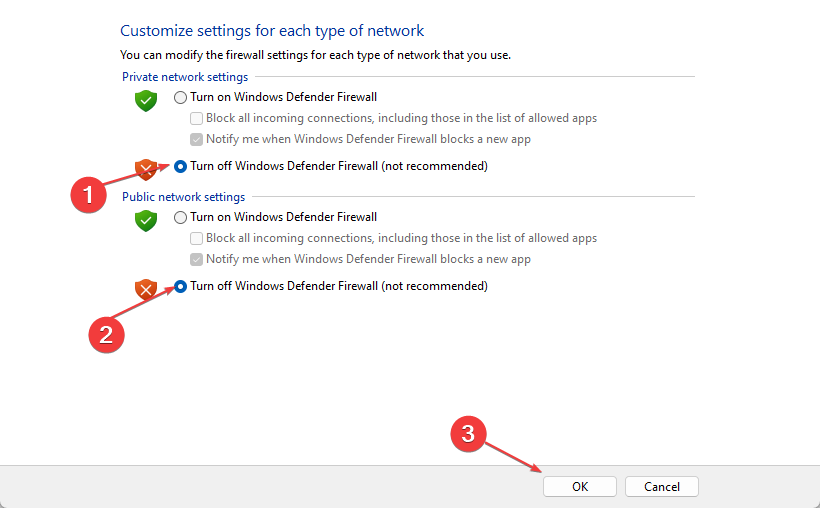
- Reinicie o seu PC para ver se você pode instalar a atualização do Windows.
Dica de especialista:
PATROCINADAS
Alguns problemas do PC são difíceis de resolver, especialmente quando se trata de arquivos de sistema ausentes ou corrompidos e repositórios do Windows.
Certifique-se de usar uma ferramenta dedicada, como proteger, que verificará e substituirá seus arquivos quebrados por suas novas versões de seu repositório.
Desativar o Windows Defender Firewall resolverá qualquer interferência que esteja causando durante o processo de instalação do Windows. Leia nosso artigo sobre como desativar o Windows Defender Firewall no Windows 11.
4. Execute uma verificação SFC
- Clique com o botão esquerdo no Começar botão, digite Prompt de comando e clique em Executar como administrador.
- Clique Sim no Controle de conta de usuário incitar.
- Digite o seguinte e pressione Digitar:
sfc /scannow
- Reinicie o seu PC e verifique se o erro persiste.
Uma varredura SFC encontrará e reparará arquivos de sistema corrompidos ou ausentes em seu PC, responsáveis por causar o erro de atualização. você pode ler sobre como consertar o SFC scannow não está funcionando no seu dispositivo Windows.
Há também uma solução eficiente que pode ajudá-lo a resolver erros de PC automaticamente e resolver problemas de atualização do Windows.
proteger é a ferramenta de reparo do sistema que solucionará problemas do seu dispositivo Windows e reparará erros de registro ou arquivo com um clique.
5. Limpe o cache do Windows Update
- Imprensa janelas + EU abrir Explorador de arquivos.
- Vá para Disco Local (C) e clique com o botão direito do mouse e, em seguida, clique em Propriedades do menu suspenso.

- Selecione Limpeza de disco, em seguida, clique no Limpar arquivos do sistema botão.

- Marque as caixas para Arquivos de log de atualização do Windows e Arquivos temporários de instalação do Windows, então clique OK.
- Saia do File Explorer e reinicie o seu PC para verificar se o erro persiste.
A exclusão dos arquivos de cache de atualização do Windows limpará os arquivos de atualização corrompidos que afetam o processo de atualização e permitirá que o sistema grave novos arquivos.
Leia nosso artigo sobre o que fazer se o File Explorer continuar travando seu computador.
Como alternativa, você pode ler sobre corrigindo atualizações lentas do Windows em PCs. Da mesma forma, não hesite em aprender o que fazer se A atualização do Windows está travada em 100% no Windows 11.
Se você tiver mais perguntas ou sugestões, por favor, deixe-as na seção de comentários.
Ainda está com problemas?
PATROCINADAS
Se as sugestões acima não resolverem seu problema, seu computador pode ter problemas mais graves no Windows. Sugerimos escolher uma solução completa como proteger resolver problemas de forma eficiente. Após a instalação, basta clicar no botão Ver&Corrigir botão e, em seguida, pressione Iniciar reparo.


